İster özel ister iş amaçlı bir site işletiyor olun, cazip sayfalara sahip benzersiz bir web sitesi için çabalamak doğaldır. Ziyaretçilerin mümkün olduğu kadar uzun süre kalmalarını sağlamak ve onları sayfalara göz atmaya teşvik etmek için, işe yaradığı kanıtlanmış her şeyi kullanıyoruz – çekici makaleler, çarpıcı görüntüler, çeşitli medya içerik türleri vb. Sayfalarımızı sadece güzel değil, aynı zamanda işlevsel hale getirmeye çalışıyoruz. İşte o zaman çoğumuz widget’ların kullanıcı deneyimi ve işlevsellik açısından ne kadar güçlü olduğunun farkına varırız. Ayrıca WordPress temanızı kişiselleştirmenin ve aynı şablonu kullanan diğerlerinden sıyrılmanın harika bir yoludur. Fakat tüm widget’lar tüm sayfalarda gerekli değildir ve bazen bir mesajı iletmeyi veya belirli bir etkiyi elde etmeyi gerçekten engelleyebilirler. Bu yüzden bazen tüm sayfalar için uygun olmayabileceklerinden, belirli widget’ları sık sık gizlememiz gerekir.
WordPress, widget’ların belirli sayfalarda, gönderilerde veya arşivlerde görünürlüğünü kontrol etmek için yerel bir özellikle gelmediğinden, widget’ları gizlemek ve göstermek, gelişmiş kodlama becerileri gerektirebilir. Ya da en azından göründüğü gibi. Fakat bir eklenti şeklinde basit bir çözüm de var. Kodlama konusunda iyi olsanız bile, bazen eklenti basitçe daha basit bir çözüm sunar.
Bu yazıda size bir eklenti kullanarak widget’ları nasıl gizleyeceğinizi göstereceğiz, fakat ayrıntılara girmeden önce, belirli sayfalarda bir widget’ın gizlenmesini gerektiren bazı durumlara bir göz atalım.
Tüm Widget’ları Her Sayfada Görüntülemek Neden İyi Bir Fikir Değil?
İyi bir kullanıcı deneyiminin yönlerinden biri, belirli bir parçacığın nerede ve neden görüntüleneceğini bilmek olan akıllı pencere öğesi yerleşimidir. Örneğin bu sayfada genellikle bir tür oturum açma formu olduğundan ve kenar çubuğuna veya üstbilgiye başka bir tane eklemek gerekli olmadığından, muhtemelen oturum açma sayfasında bir oturum açma widget’ına ihtiyacınız olmayacak. Belirli bir eklentinin bir sayfanın amacını doğal olarak nereye genişleteceğini dikkatlice düşünün ve sırf sahip olmak uğruna bir widget eklemekten kaçının. Örneğin özel 404 hata sayfanıza bir arama kutusu widget’ı eklemek, ziyaretçinin web sitenizde kalmasını sağlamak için harika bir yol olabilir, fakat söz konusu sayfa büyük olasılıkla bir hava durumu widget’ından yararlanamayacak, giriş sayfanız da fayda sağlamayacak. Çok fazla pencere öğesiyle doldurmak isteyeceğiniz son yer olan ana sayfaya gelince; çok meşgul ve dağınık bir ana sayfa, özellikle orijinal olarak geldikleri içeriği bulamamaları durumunda, ziyaretçileri kapatabilir ve web sitenize daha fazla göz atmalarını engelleyebilir. için.
Akıllı pencere öğesi yerleştirmenin anahtarı, kendinizi kullanıcılarınızın ihtiyaçlarına göre ayarlamaktır ve pratik fikirler ortaya çıkacaktır.
Bir Eklenti Kullanarak Pencere Öğelerinin Görünürlüğünü Yönetme
Widget’ları belirli sayfalarda gösterme veya gizleme söz konusu olduğunda, herkesin erişebileceği bir çözüm sunmak istedik, bu nedenle birkaç ücretsiz eklentiyi test ettik. Bize göre, Widget Context eklentisi en güvenilir ve kullanımı kolay eklenti oldu. Sezgisel ve esnektir ve yalnızca birkaç adımda web sitenizin seçilen sayfalarında ve bölümlerinde widget’ları gizlemenize ve göstermenize olanak tanır. Ayrıca web sitenizin performansını etkilemeyen hafif bir araçtır.
Başlamak için eklentiyi yüklemeniz gerekir. İşlem, diğer herhangi bir eklentiyle aynı olduğundan, kurulumuyla ilgili ayrıntılara girmeyeceğiz. Bu adımla ilgili daha fazla yardıma ihtiyacınız olursa, yukarıdaki bağlantıya tıklayarak bir WordPress eklentisi yüklemek için ayrıntılı eğitimimizi okumanız en iyisidir.
Eklentiyi kurup etkinleştirdikten sonra, Pano menünüzde Widget’ların altında yeni Widget Bağlamı seçeneğini göreceksiniz, fakat yeni ayarlara erişmek için Görünüm » Widget’lar seçeneğine tıklamanız gerekiyor.
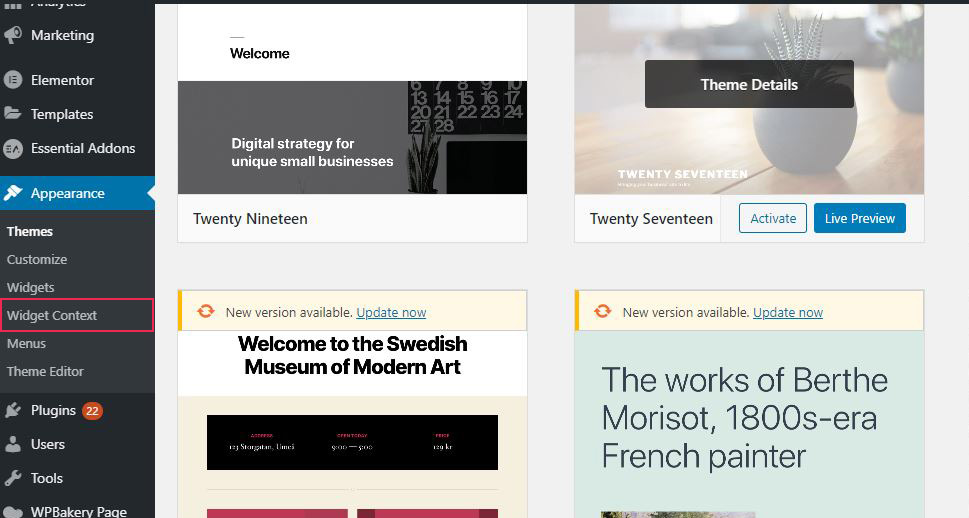
Widget’lar sayfasına geldiğinizde, ayarlarını yapmak istediğiniz herhangi bir widget’ı seçin ve üzerine tıklayın. Çeşitli seçeneklere sahip bir Widget İçeriği açılır menüsü gösterilecektir.
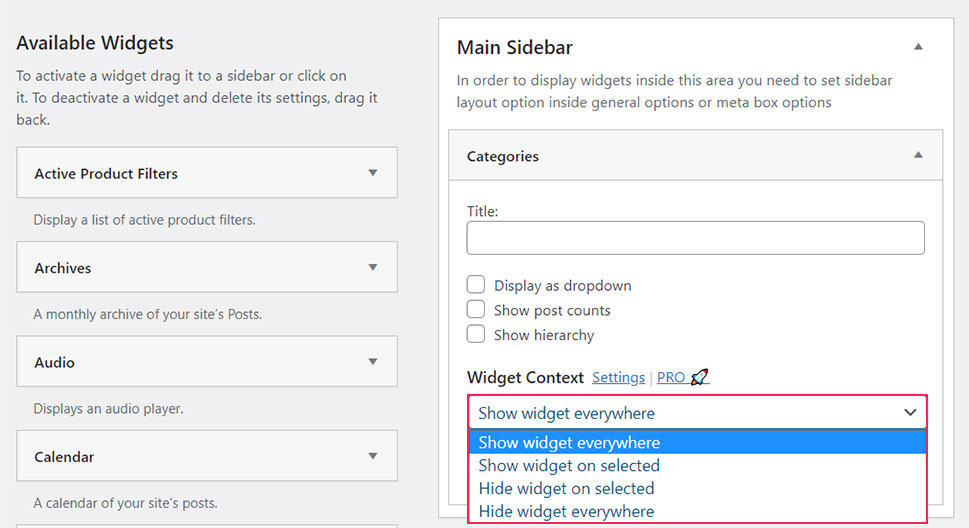
Widget’ı tüm sayfalarda gösterecek veya gizleyecek şekilde ayarlayabilirsiniz, fakat burada bizim için en önemli seçenekler widget’ları yalnızca belirli sayfalarda veya bölümlerde gösterme/gizleme seçenekleridir. Özel göster/gizle seçeneğini seçerseniz, aşağıda widget’ın gizlenmesini veya gösterilmesini istediğiniz yeri işaretlediğiniz iki liste açılır:
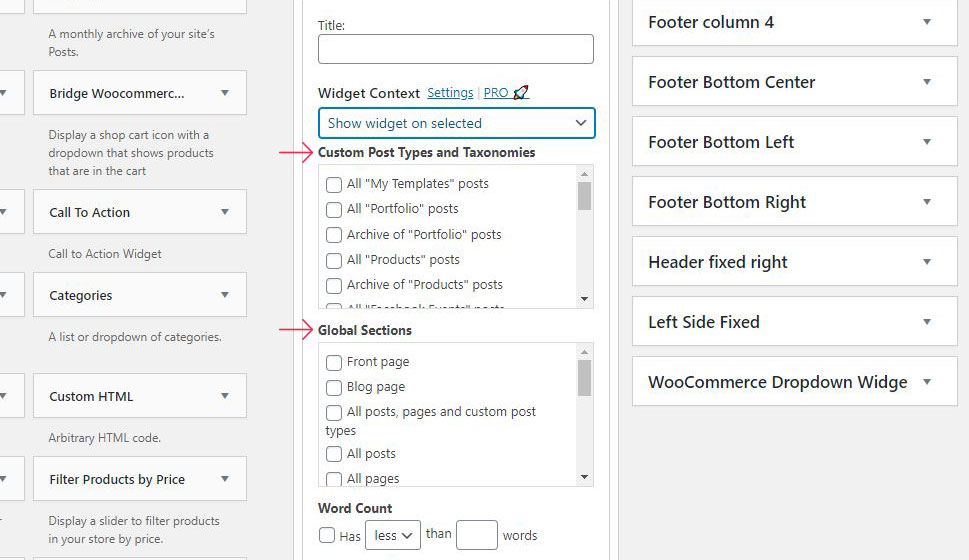
Gördüğünüz gibi, widget’larınızı göstermeyi/gizlemeyi seçebileceğiniz yerlerin listesi çok kesin ve çeşitlidir.
Widget’ları belirli URL’lerde göstermek/gizlemek istiyorsanız, bunun için de seçenekler var, aşağı kaydırın:
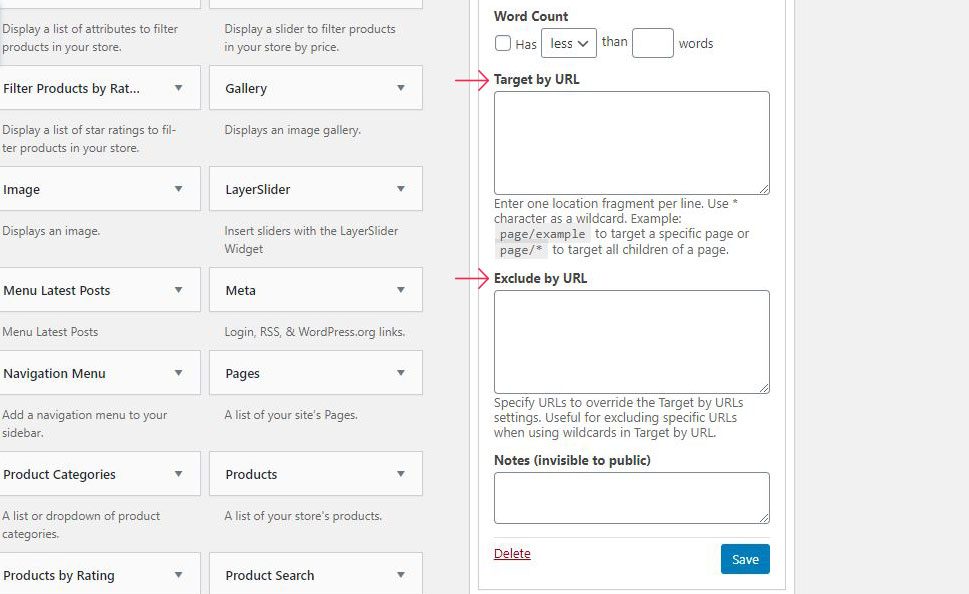
Hedefle URL alanına, widget’ların gösterilmesini istediğiniz URL’yi girin. Widget’ları belirli URL’lerde gizlemek için bu URL’leri URL ile Hariç Tut alanına girin.
Tüm ayarları ihtiyaçlarınıza göre ayarladıktan sonra Kaydet’e tıklamayı unutmayın.
Ayrıca bunları belirli yerlerde gizleme/gösterme prosedürünün, konumu veya işlevi ne olursa olsun her widget için aynı olduğunu unutmayın.
Çözüm Yolu
Her WordPress teması farklı bir yapıya, özelliklere ve tasarıma sahiptir. Widget’lar, tema kullanıcılarına temayı kişiselleştirmelerine izin vererek daha fazla özgürlük getirir. Ne kadar kolay başarılabileceği düşünülürse, widget’ların görünürlüğünü ayrı ayrı yönetme olanağından yararlanmamak yazık olur. Widget’ları web sitenizin belirli sayfalarında göstermek/gizlemek, sizi harika bir kullanıcı deneyimine bir adım daha yaklaştırır.